|
Öffne eine neue Leinwand 900 x 700 px transparent
Stell deine VG-Farbe auf #cac495 und deine HG Farbe #4b4628auf .
Ändere die Materialien in einen Linear Farbverlauf. 
Fülle damit deine Ebene Offne fond
Bearbeiten - Kopieren - und auf deinem Bild - Einfügen als neue Ebene
Geh in der Ebenentabelle auf deine Ebene Doppelklick drauf machen
Ebeneneigenschaften und stelle Luminanz Vorversion ein

Öffne décor_2
Bearbeiten - Kopieren - und auf deinem Bild - Einfügen als neue Ebene
duplizieren und füge bei beiden Ebenen einen Bildrausch hinzufügen
65 und 75
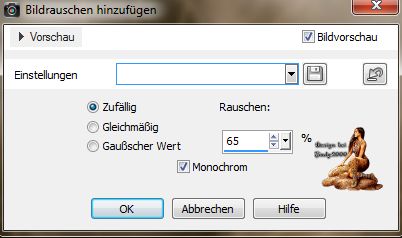
Benenne diese 2 Ebenen Bildrausch 1und 2
Öffne merydesign_animaux
Bearbeiten - Kopieren - und auf deinem Bild - Einfügen als neue Ebene
Effekte -Bildeffekt-Versatz
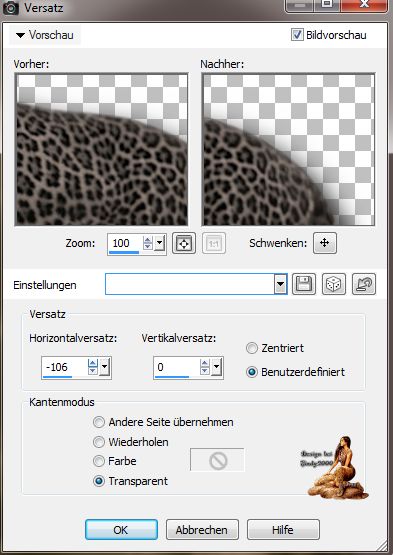
Öffne merydesign_femme2590
Bearbeiten - Kopieren - und auf deinem Bild - Einfügen als neue Ebene
Effekte -Bildeffekt-Versatz

Effekte- Alien Skin- Eye Candy5-Impact -Perspedive Shodow
Öffne déco
Bearbeiten - Kopieren - und auf deinem Bild - Einfügen als neue Ebene
Effekte -Bildeffekt-Versatz

Öffne Lasso
Bearbeiten - Kopieren - und auf deinem Bild - Einfügen als neue Ebene
Setze es passend aufs Original Lasso
Ebene duplizieren
Benenne diese 2 Ebenen Electrify 1und 2
geh auf die Ebene Electrify 1 zurück
Effekte-Alien Skin Xenofex Electrify
mit folgenden Einstellungen


Setze diesen Effekt 3 mal auf die Ebene
das man den Effekt besser sieht
geh auf Ebene Electrify 2
Wiederhole den Effekt -klicke aber 1 Ramdom
Setze diesen Effekt wieder 3 mal auf die Ebene
Neue Rasterebene
Auswahl alles
Bild Leinwandgröße

Auswahl umkehren
Öffne Rahmen
Bearbeiten - kopieren und auf deinem Bild - In eine Auswahl einfügen
Setz noch dein Wasserzeichen und das Copy aufs Bild
Jetzt kommen wir zur Animation
In Ebene-Palette, schließen Sie die Augen der folgenden Ebenen
Bildrausch 2 Electrify 2
Bearbeiten Inhalt kopieren -alle kopieren
Öffene Animation Shop
Als neue Animation einfügen
Zurück in PSP
In der Ebenen-Palette, schließen Sie die Augen der folgenden Schichten-
Bildrausch1 Electrify 1
Öffne die Augen von -
Bildrausch 2 Electrify 2
Kopieren aller Ebenen
Geh wieder in den Ani- Shop
Einfügen nach dem aktuell ausgewählten Einzelbild
Nun Schaue dir deine Ani an und speichere sie als Gif.
Ich hoffe das Tutorial hat dir Spaß gemacht!
Möchtest Du mir dein Bild zusenden, dann bitte hier klicken
  
|